
Diterbitkan
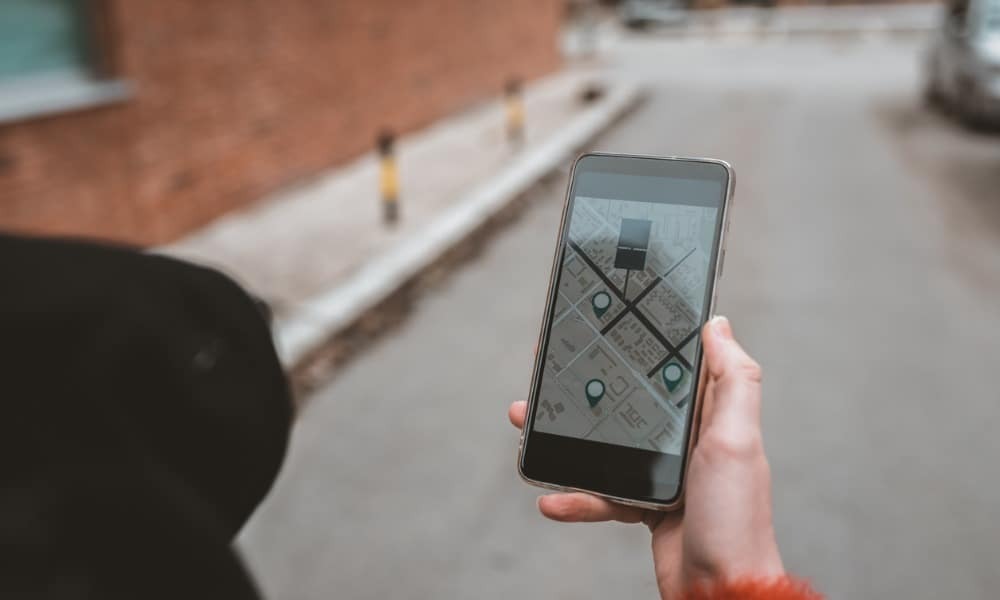
Jika iPhone Anda hilang, Anda mungkin hanya memiliki perangkat Android di dekat Anda. Untungnya, Anda dapat menemukan iPhone Anda dari Android. Begini caranya.
. Jika Anda adalah pengguna Apple, Anda mungkin akrab dengan Temukan iPhone Saya fitur untuk menemukan iPhone Anda yang hilang atau temukan AirPod yang hilang. Namun, Anda mungkin tidak tahu bahwa iPhone Anda dapat ditemukan dari perangkat Android.
Fitur Lacak diaktifkan secara default, memungkinkan Anda menemukan ponsel dan menghapusnya dari jarak jauh jika dicuri. Untungnya, tidak ada aplikasi khusus untuk Android, tetapi Anda dapat menggunakan Android untuk mengakses melalui iCloud.
Jadi, jika Anda kehilangan atau salah menempatkan iPhone dan hanya memiliki perangkat Android, kami akan menunjukkan cara menemukannya.
Pastikan Cari iPhone Saya Diaktifkan Terlebih Dahulu
Itu Fitur Temukan Saya diaktifkan secara default dan membantu Anda menemukan Apple iPhone yang hilang atau salah tempat. Dan jika menurut Anda ponsel Anda telah dicuri, fitur ini memungkinkan Anda menghapus ponsel dan semua datanya dari jarak jauh. Selain ponsel Anda, Lacak memungkinkan Anda menemukan perangkat Apple lainnya seperti iPad, Apple Watch, AirTags, dan AirPods.
Jika Anda belum keluar dari cara Anda untuk menonaktifkannya, kemungkinan diaktifkan, dan Anda dapat menggunakan perangkat Android untuk melacaknya melalui iCloud. Namun tidak ada salahnya memastikan Find My sudah diaktifkan terlebih dahulu. Jika tidak, maka Anda tidak akan dapat menemukan perangkat Anda.
Untuk memeriksa, buka Pengaturan > ID Apple > Temukan iPhone Saya dan aktifkan jika tidak diaktifkan.
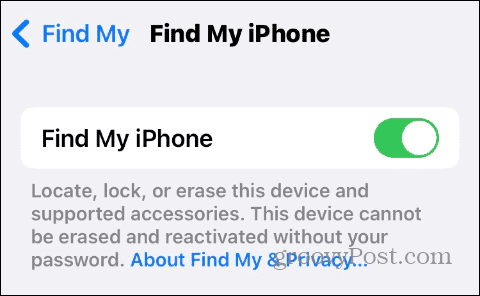
Cara Menemukan iPhone Anda dari Android
Saat Anda kehilangan iPhone dan hanya ponsel atau tablet Android yang tersedia, Anda dapat menggunakannya untuk menemukan ponsel tanpa menginstal aplikasi.
Untuk menemukan iPhone Anda menggunakan Android:
- Buka browser web di perangkat Android Anda.
- Arahkan ke situs web iCloud dan masuk dengan Anda ID Apple dan kata sandi.

- Anda mungkin diminta untuk Anda kode 2FA, tetapi Anda jelas tidak memilikinya untuk memverifikasi bahwa ini memang Anda. Alih-alih, geser ke bawah dan tekan Temukan Perangkat tombol.

- Anda sekarang harus berada di Perangkat Temukan iCloud layar, di mana Anda dapat melihat lokasi iPhone Anda saat ini di peta.
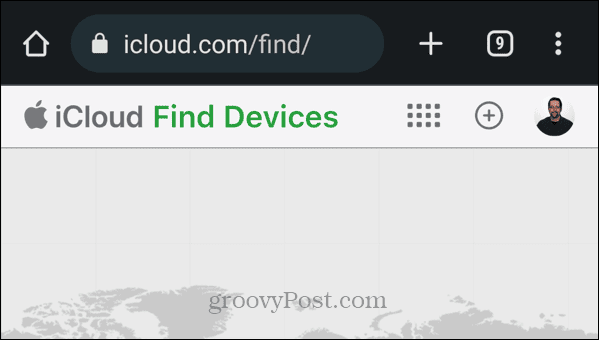
- Ketuk ikon ponsel Anda di peta dan pilih Memainkan suara, Modus Hilang, atau Hapus iPhone tombol untuk tindakan yang ingin Anda lakukan.
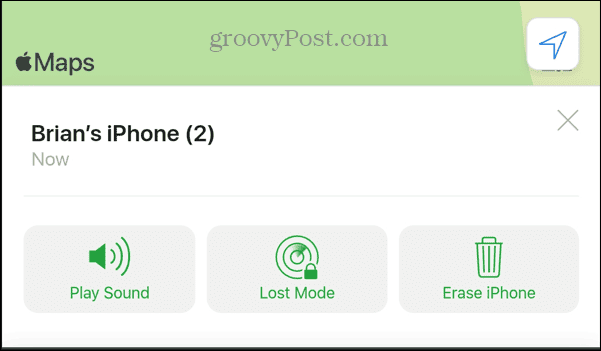
- Setelah Anda memilih tindakan, ikuti langkah-langkah di layar untuk menyelesaikan prosesnya. Misalnya mengaktifkan Modus Hilang mencegah akses tidak sah ke ponsel Anda tetapi masih memungkinkan pelacakan lokasinya.
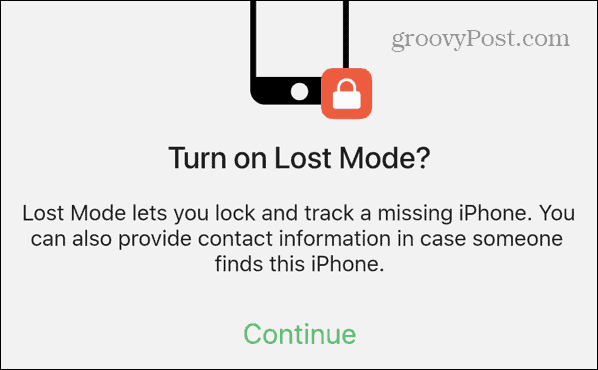
Menggunakan perangkat Android teman atau kolega? Dalam hal ini, pastikan Anda membuka browser Mode penyamaran atau InPrivate Pertama. Setelah selesai, keluar dari ID Apple Anda dan pastikan Anda telah keluar dari mode pribadi browser Anda.
Selain itu, jika Anda memiliki laptop atau dapat mengakses komputer terdekat, Anda dapat menemukan iPhone Anda. Untuk melakukan ini, buka browser dan masuk ke iCloud dengan ID Apple dan kata sandi Anda.
Cara Menggunakan Google Maps untuk Menemukan iPhone
Jika Anda memasang Google Maps di iPhone dan Riwayat Lokasi diaktifkan, Anda dapat menggunakannya untuk melacak ponsel Anda. Sayangnya, itu tidak memberi Anda lokasi yang tepat seperti Find My iPhone, tetapi dapat bekerja dalam keadaan darurat.
Catatan: Agar ini berfungsi, Google Maps harus sudah terpasang di iPhone Anda dengan Riwayat Lokasi diaktifkan. Jadi, jika Anda sadar akan privasi dan memiliki nonaktifkan Pelacakan Google, Anda harus menggunakan langkah-langkah di atas.
Untuk melacak iPhone Anda dengan Google Maps:
- Buka Peta Google aplikasi di Android dan masuk dengan akun Google yang sama dengan yang Anda gunakan di iPhone.
- Ketuk Anda ikon profil di pojok kanan atas.
- Pilih Linimasa dari menu.

- Riwayat lokasi terkini Anda akan ditampilkan, dan Anda dapat menggunakannya untuk menelusuri kembali langkah Anda dan menentukan lokasi ponsel Anda.

Jika riwayat lokasi diaktifkan, itu akan menampilkan lokasi perjalanan terakhir Anda, jalan-jalan, dan tempat-tempat yang pernah Anda kunjungi saat menggunakan iPhone yang Anda miliki. Ini tidak sebagus Temukan iPhone Saya, tetapi ini akan memberi Anda gambaran bagus tentang di mana Anda meninggalkan ponsel.
Menemukan Perangkat Anda yang Hilang
Jika Anda kehilangan atau salah menaruh iPhone, iPad, atau AirPods, fitur Find My sejauh ini merupakan cara terbaik untuk menemukan perangkat tersebut. Untungnya, jika Anda hanya memiliki perangkat Android untuk menemukannya, menggunakan iCloud menyelesaikan pekerjaan. Jika itu tidak tersedia, Google Maps dapat mengarahkan Anda ke arah yang benar.
Anda juga dapat menggunakan Cari Milik Saya untuk menemukan set AirPods Anda. Tetapi bagaimana jika Anda hanya salah menempatkan satu? Anda dapat menggunakan Lacak untuk temukan satu AirPod yang hilang. Juga, untuk barang-barang yang sering Anda salah tempatkan, seperti kunci Anda, pelajari temukan barang yang hilang dengan AirTags.
Jika Anda belum pernah menggunakan AirTag sebelumnya, lihat panduan kami untuk mengatur Apple AirTag. Jika Anda menyukai perangkat yang dapat dikenakan, lihat caranya temukan Apple Watch Anda jika hilang. Dan perangkat Android Anda, Anda juga dapat menemukannya Pengaturan perangkat.

